最近有Win7用户反映,打开任务管理器的时候,出现提示“任务管理器被停用”,导致任务管理器无法正常打开,用户并不知道这是怎么回事,也不知道该如何解决,为此非常苦恼。那么,Win7任务管理器被停用要如何解决呢?接下来,我们一起往下看看。
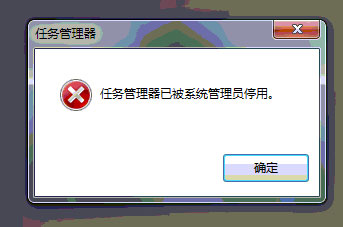
方法/步骤
1、开始搜索输入“gpedit.msc”点击打开或者运行输入“gpedit.msc”点击确定打开本地策略编辑器;
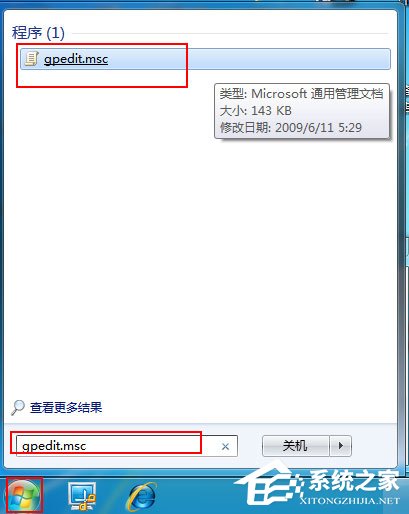

2、打开“用户配置”--“管理模板”--“系统”--“Ctrl+Alt+Del选项”;
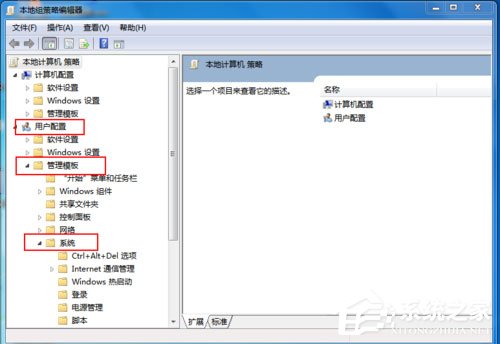
3、在“Ctrl+Alt+Del选项”里面鼠标点击打开“删除任务管理器”;
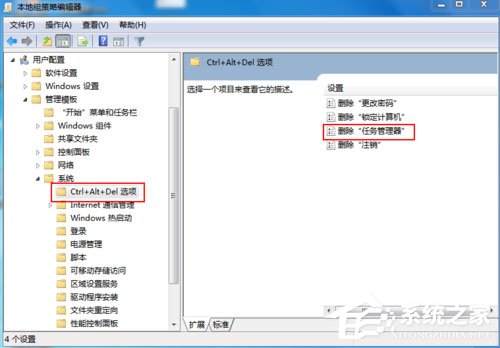
4、把“删除任务管理器”设置为“未配置”或者是“已禁用”,重启后再尝试打开任务管理器即可。
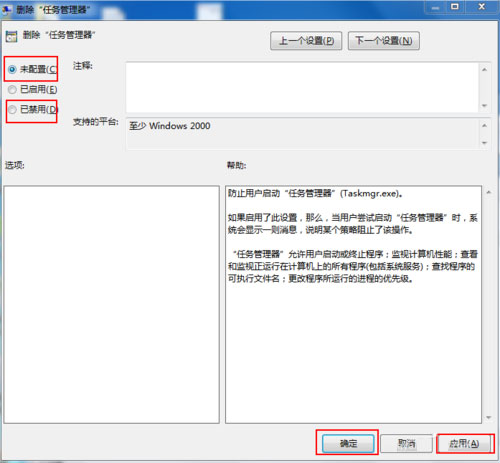
以上就是Win7任务管理器被停用的具体解决方法,按照以上方法设置后,相信就能正常打开任务管理器了。